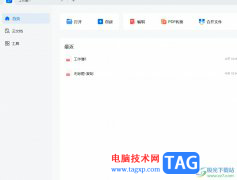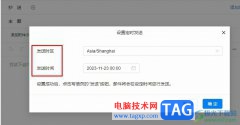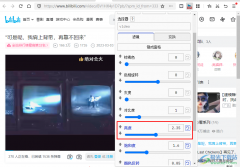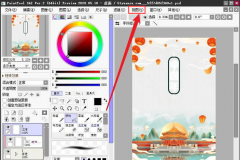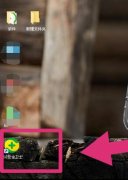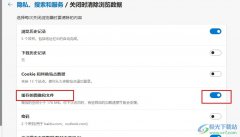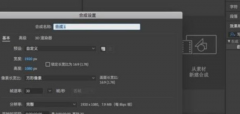CAD迷你看图是很多小伙伴都在使用的一款办公软件,在其中我们不仅可以查看各种图纸,如果有需要我们还可以在其中进行绘制操作。如果我们希望将CAD迷你看图中的背景颜色进行更改,比如设置为白色,小伙伴们知道具体该如何进行操作吗,其实操作方法是非常简单的。我们只需要右键点击一下,然后点击进入“设置”界面,然后在“软件颜色”栏进行详细的调整和设置就可以了,操作步骤其实是非常简单的,小伙伴们可以打开自己的CAD迷你看图一起操作起来。接下来,小编就来和小伙伴们分享具体的操作步骤了,有需要或者是有兴趣了解的小伙伴们快来和小编一起往下看看吧!
操作步骤
第一步:打开CAD迷你看图,打开图纸进入编辑界面;
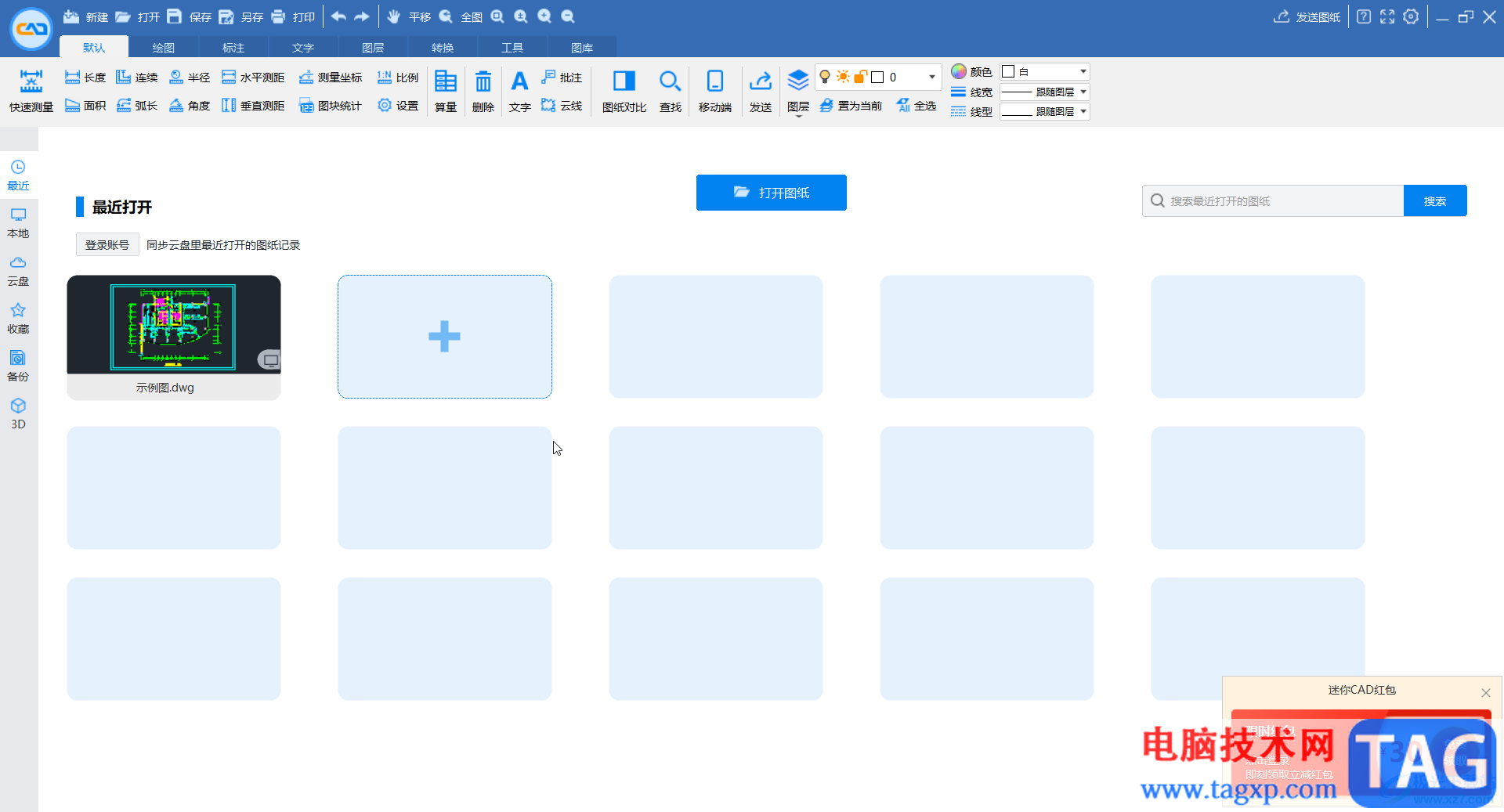
第二步:在界面中右键点击一下并在子选项中点击“设置”;
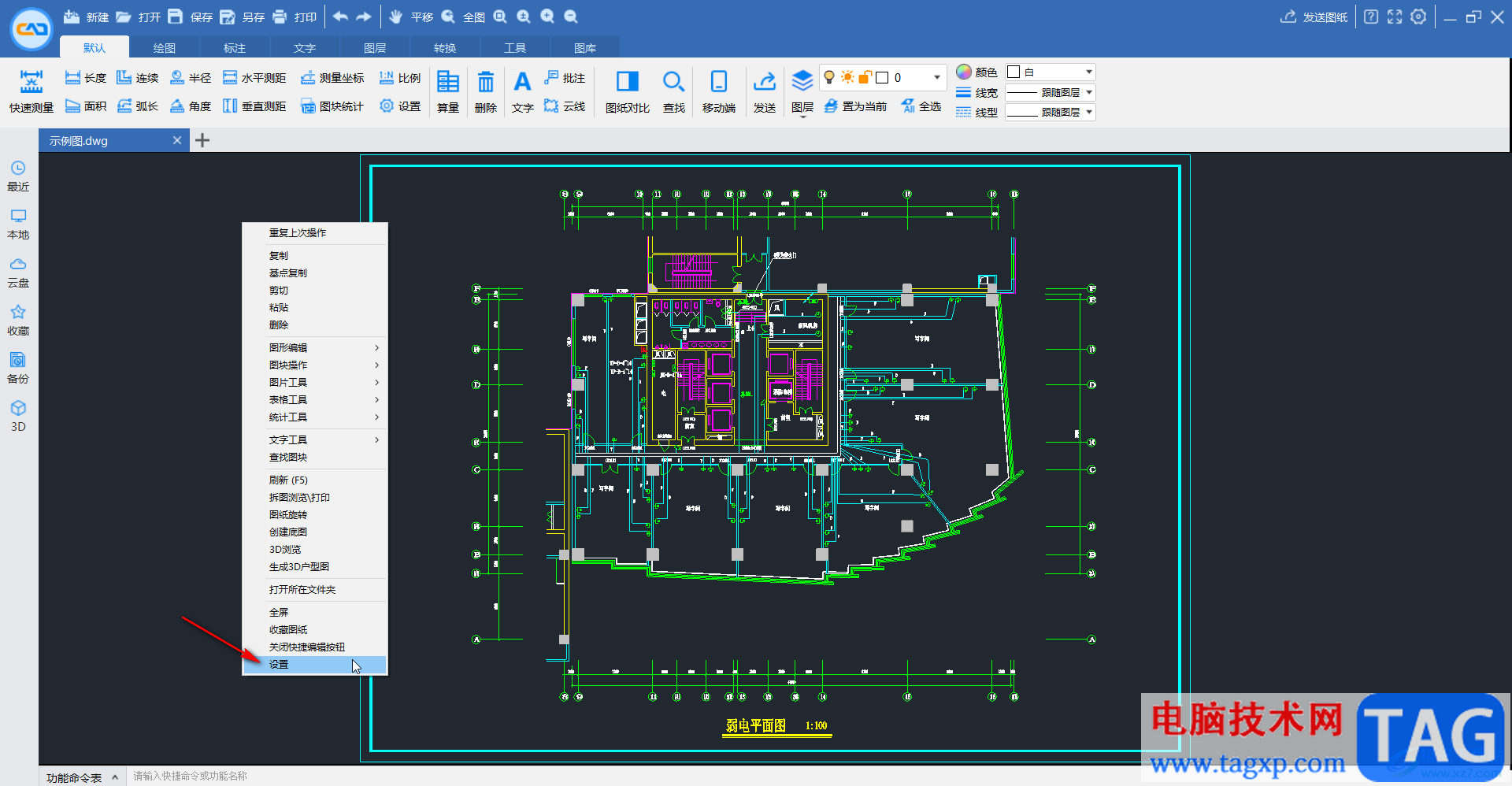
第三步:进入设置窗口后,在界面左侧点击“软件颜色”,然后在右侧选择“自定义”,点击旁边的颜色框;
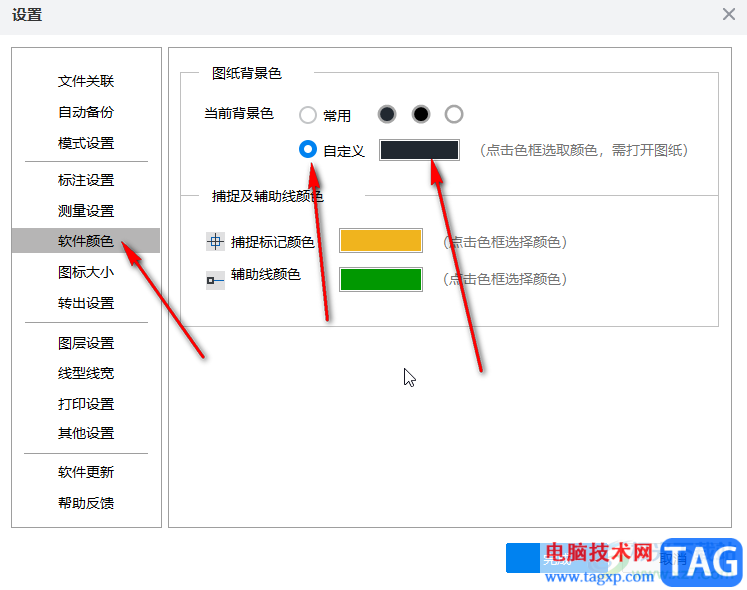
第四步:在打开的颜色窗口中设置想要的颜色,比如我们这里选择白色,然后点击“确定”;
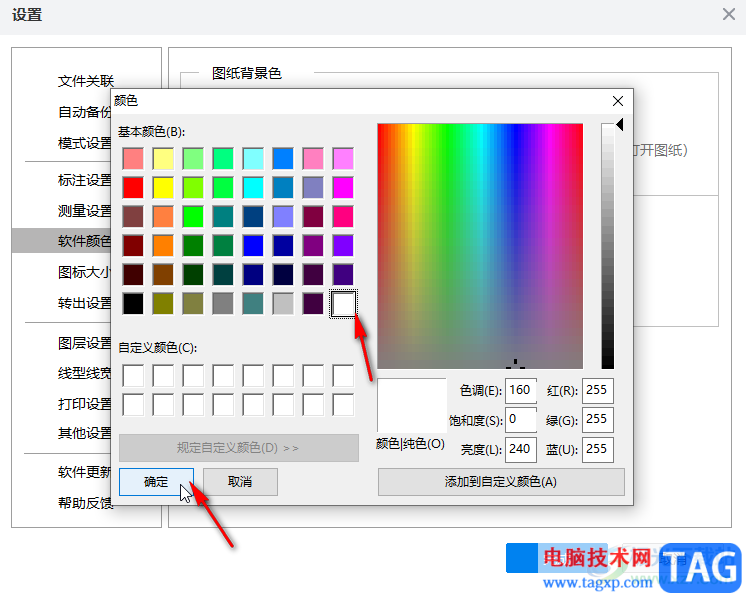
第五步:就可以看到颜色变为白色了,如果有需要还可以点击设置捕捉及辅助线颜色,然后点击“完成”就可以了。
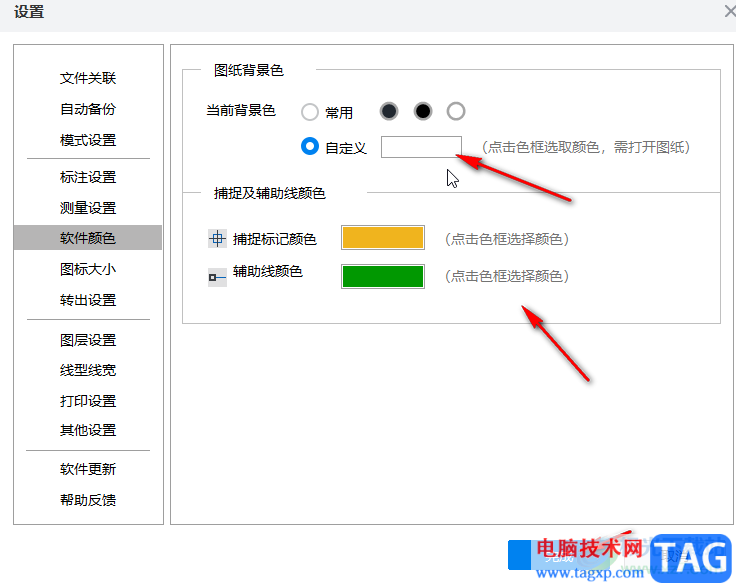
以上就是亿图图示中更改背景颜色的方法教程的全部内容了。在“设置”窗口,我们还可以点击切换到“标注设置,测量设置,图片大小,转出设置”等栏进行详细的参数调整和设置。